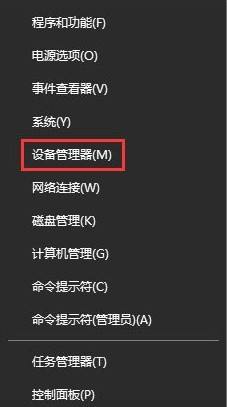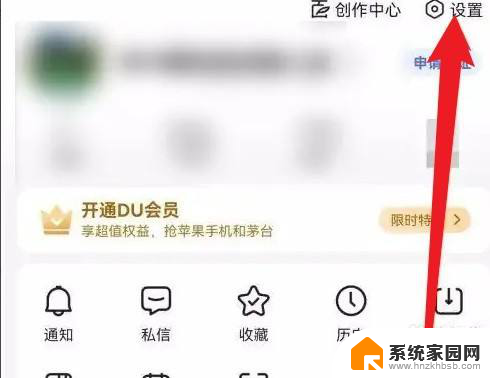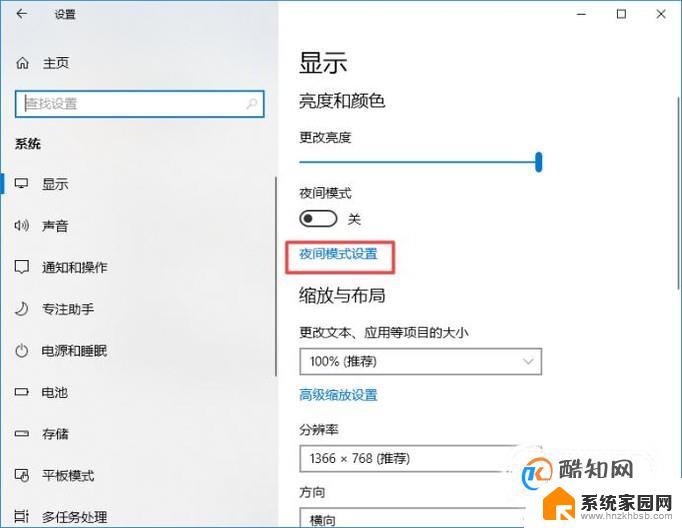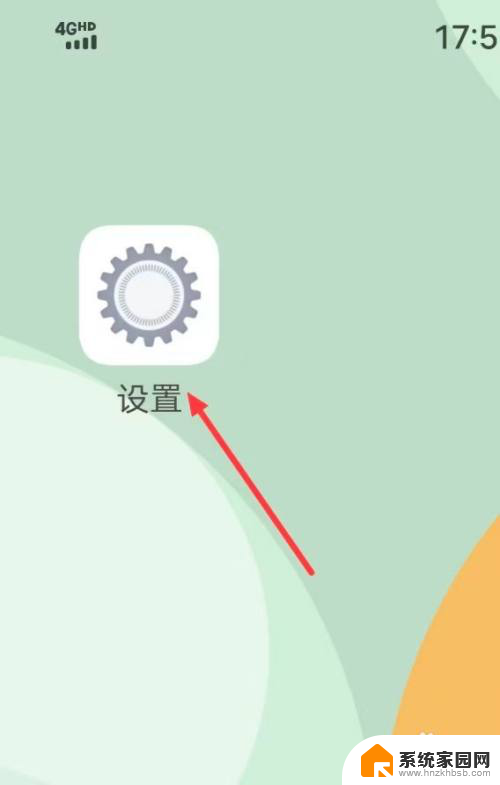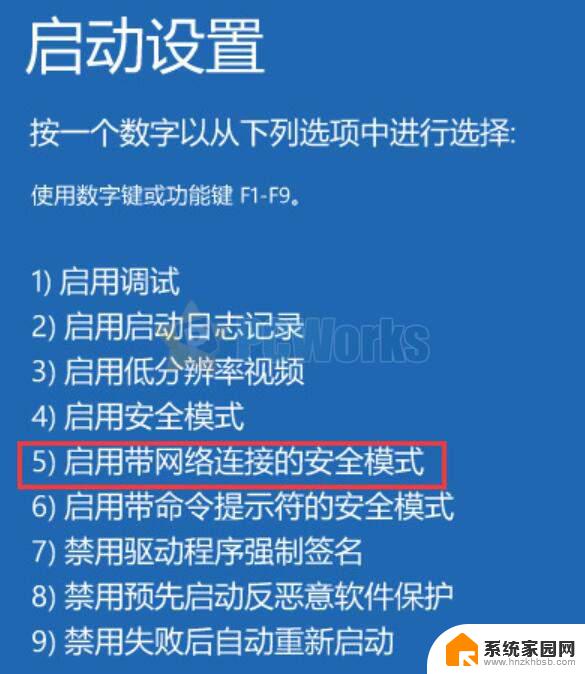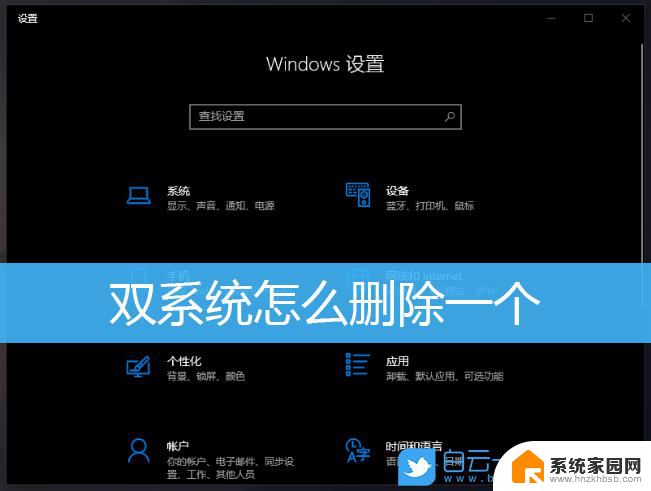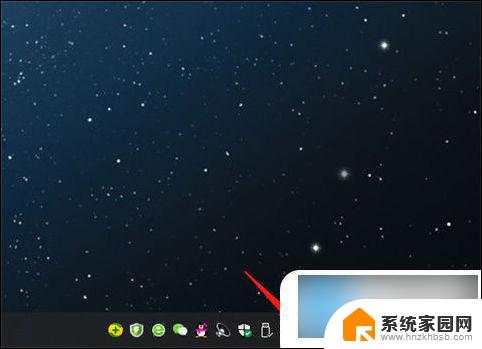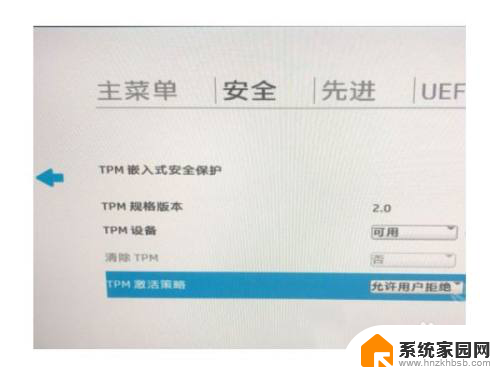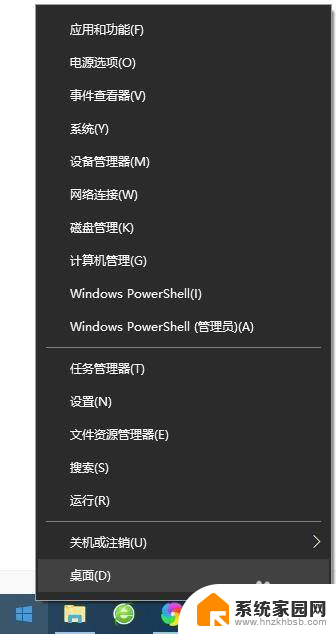win10连接速度和双工模式 电脑win10系统开启网络双工模式的教程
更新时间:2024-10-03 17:20:44作者:hnzkhbsb
在如今信息爆炸的时代,网络连接速度成为人们日常生活中必不可少的一部分,而对于使用Win10系统的用户来说,开启网络双工模式可以有效提升网络连接速度,让上网体验更加流畅。下面就让我们一起来学习如何在电脑Win10系统中开启网络双工模式的教程。随着科技的不断发展,我们要紧跟时代的步伐,提升自己的网络连接速度,享受更好的上网体验。
具体步骤:
1.在开始菜单上单击右键,选择设备管理器 ;如图所示:
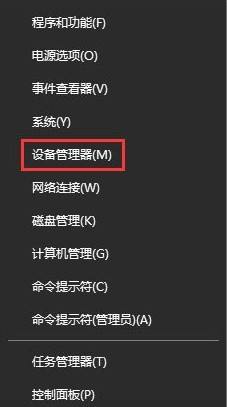
2.在设备管理器左侧展开: 网络适配器;如图所示:
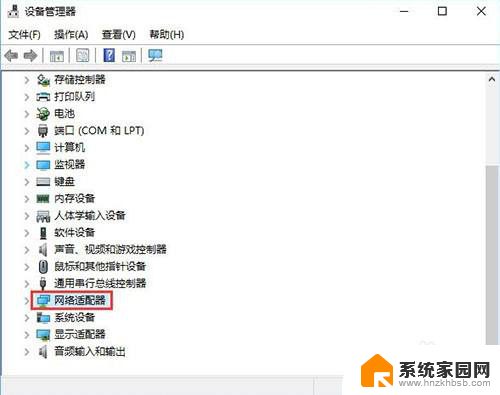
3.在下面的网卡上单击右键,选择属性;如图所示:
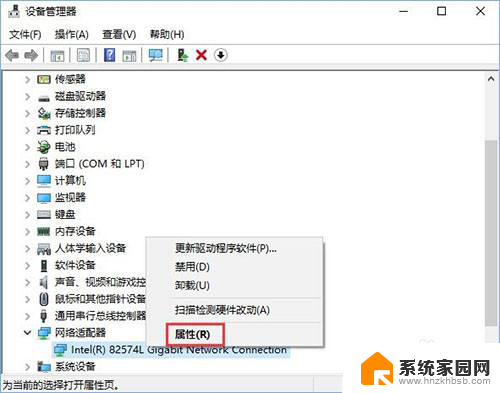
4.切换到【高级】选卡中,在属性框中选择 速度和双工,在右侧 值 下拉菜单选择需要设置的模式即可;如图所示:
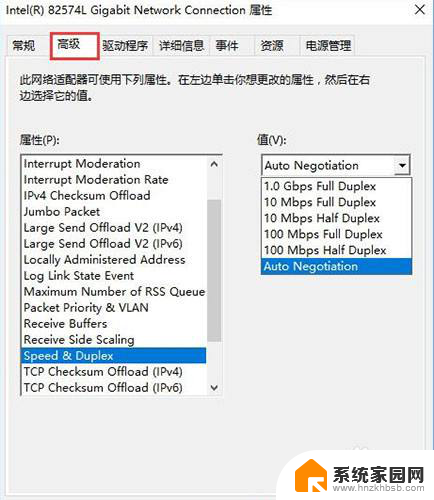
5.如果以上的方法都解决不了问题,那可以考虑搜索老毛桃。有时候重装系统可能可以解决你99%的问题。
以上就是win10连接速度和双工模式的全部内容,如果还有不清楚的用户,可以参考一下小编的步骤进行操作,希望对大家有所帮助。